Manuelles Einfügen von Bilder
Sie können die Position sowie die horizontale
und vertikale Größe eines Bildes manuell mit Hilfe eines unterstützenden
Umgrenzungsrechtecks definieren. Nachdem Sie die Bilddatei geöffnet haben,
legen Sie das Umgrenzungsrechteck fest, indem Sie nacheinander auf zwei
quer gegenüberliegende Punkte klicken. Dadurch wird das Bild in das Umgrenzungsrechteck
eingetragen. Danach können Sie nach Wunsch die Position des Bildes ändern.
Die kontextsensitiven Bearbeitungleisten
Winkel und absolute Breite und Höhe während des Einfügens und
wenn das Bild angewählt ist:

 Weitere
Informationen zu dieser Funktion erhalten Sie in Objekte einrasten.
Weitere
Informationen zu dieser Funktion erhalten Sie in Objekte einrasten.
 Aktiviert den Beziehungen erkennenden Manager.
Aktiviert den Beziehungen erkennenden Manager.
Attribute
- Winkel. Das ist der Rotationswinkel des Bildes
im Verhältnis zu der x-Achse. Erscheint im Eingabefeld Winkel in der
kontextsensitiven Bearbeitungsleiste. Weitere Informationen dazu,
wie man die Schaltfläche Quadrant wählen
 in der kontextsensitiven Bearbeitungleiste verwendet, erhalten
Sie in Automatische Berechnung von Winkeln.
in der kontextsensitiven Bearbeitungleiste verwendet, erhalten
Sie in Automatische Berechnung von Winkeln.
- Absolute x und y. Das sind die Koordinaten
des Kontrollpunkts des Bildes. Erscheinen in in der Spalte Daten im
tabellarischen Fenster.
- Absolute Breite und Höhe. Diese Attribute
sind verschieden als die absoluten x und y. Erscheinen nur in der
kontextsensitiven Bearbeitungsleiste -- wenn Sie das Bild einfügen
oder anwählen. Sie legen die Breite und die Höhe des Umgrenzungsrechtecks
des Bildes fest.
- Erscheinen in der kontextsensitiven Bearbeitungsleiste,
während Sie ein Bild durch Ziehen an eine neue Position verschieben.
Dx und Dy sind die relativen horizontalen/vertikalen Abstände zwischen
dem ursprünglichen und dem verschobenen Bild, projiziert auf die Ox/Oy-Koordinatenachse.
Die Dx/Dy-Werte sind die jeweiligen Ox/Oy-Koordinaten des verschobenen
Bildes minus der anteilsmäßigen Ox/Oy-Koordinaten des Originalbildes.
- ID. Das ist die systemgenerierte, einzigartige
Identifikationsnummer eines Objekts. Sie erscheint in der Spalte ID
im tabellarischen Fenster.
Kontrollpunkte
Ein Bild besitzt einen Kontrollpunkt, der sich gewöhnlich in der unteren linken Ecke seines Umgrenzungsrechtecks befindet. Beachten Sie auch, dass:
- Wenn Sie das Bild drehen, könnte sein Kontrollpunkt
nicht in der unteren linken Ecke des Umgrenzungsrechtecks, sondern
entsprechend dem festgelegten Rotationswinkel angezeigt werden.
- Wenn zwei
oder mehrere Bilder sich überlappen, hat das zuletzt eingefügte
Bild Vorrang.
Tabellarische Darstellung
Als Sie ein Bild eingefügt haben, werden seine Objecttyp, ID-Nummer,
absolute Koordinaten, Radien sowie sein Format (immer standardmäßig) in
der Registerkarte Objekte im tabellarischen Fenster aufgenommen.
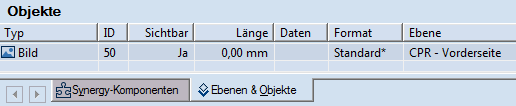
Hinweis: Die Daten in der Registerkarte Objekte lassen sich direkt nicht bearbeiten.
To insert an image
- Do any of the following:
- On the , click
Image
 .
.
- On the Objects
menu, point to Images, and then
click Image.
- Press CTRL+D+I.
The Insert Image dialog box appears.

- In Look in,
browse to the image that you want to insert.
- (Optional) In File
type, select the file type that you will use.
- To insert the image onto the design, click
Finish.
Ändern eines Bildes durch Ändern seiner Attribute
- Markieren Sie das Bild.
- Geben Sie die gewünschten Werte in die Eingabefelder
Winkel, Breite und Höhe in der kontextsensitiven Bearbeitungsleiste
ein und drücken Sie die Eingabetaste.
Hinweis: Weitere Informationen dazu, wie man
ein Bild weiter bearbeiten kann, erhalten Sie in Bildeigenschaften
bearbeiten.
Verschieben eines Bildes durch Ziehen
- Markieren Sie das Bild.
- Wählen Sie eine der folgenden Möglichkeiten:
- Ziehen Sie das Bild an die gewünschte Position
in der Zeichenfläche.
- Geben Sie die relativen Dx- und Dy-Abstände
zur ursprünglichen Position des Bildes in die kontextsensitive
Bearbeitungsleiste ein.
- Klicken Sie, um das Bild aufzusetzen.
Hinweise
- Wenn der Kontrollpunkt des Bildes mit dem Kontrollpunkt
eines anderen Objekts zusammenfällt wird der das Bild neu positionieren
und die verbundenen Objekte in Abhängigkeit von Richtung und Abstand
der Bewegung ändern.
- Wenn Sie ein Bild einfügen oder verschieben
und einen Wert in eines der Eingabefelder (Winkel, Breite oder Höhe
beim Einfügen, oder Dx bzw. Dy beim Verschieben) in der kontextsensitiven
Bearbeitungsleiste eingeben und dann zum nächsten Eingabefeld gehen,
wird der Bereich der zu erwartenden Vorschau des Bildrechtecks entsprechend
dem angegebenen Wert beschränkt. Hier ein Bespiel:
Wenn sie den ersten Punkt des Rechtecks setzen,
um das Bild festzulegen, dann einen Wert von 50 mm für die Breite eingeben,
die Tab-Taste drücken, um den Wert zu bestätigen, und die Maus zur gewünschten
Position des zweiten Eckpunkts des Bildes bewegen, erlaubt das Programm
nur Mausbewegungen in der definierten Breite von 50 mm. Um die Objektvorschau
wieder frei verschieben zu können, gehen Sie zurück in das entsprechende
Eingabefeld (Breite oder Höhe beim Einfügen im Modus Bild oder Dx bzw.
Dy beim Verschieben), geben Sie einen Wert von 0.00 ein und drücken Sie
dann die Tab-Taste, um zum nächsten Eingabefeld zu gelangen.
Diese Nullwert-Regel gilt nur für Abstandswerte.
 Weitere
Informationen zu dieser Funktion erhalten Sie in Objekte einrasten.
Weitere
Informationen zu dieser Funktion erhalten Sie in Objekte einrasten.
 Weitere
Informationen zu dieser Funktion erhalten Sie in Objekte einrasten.
Weitere
Informationen zu dieser Funktion erhalten Sie in Objekte einrasten. Aktiviert den Beziehungen erkennenden Manager.
Aktiviert den Beziehungen erkennenden Manager.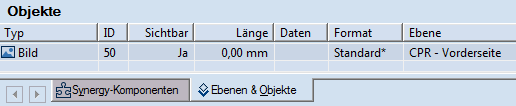
 .
.